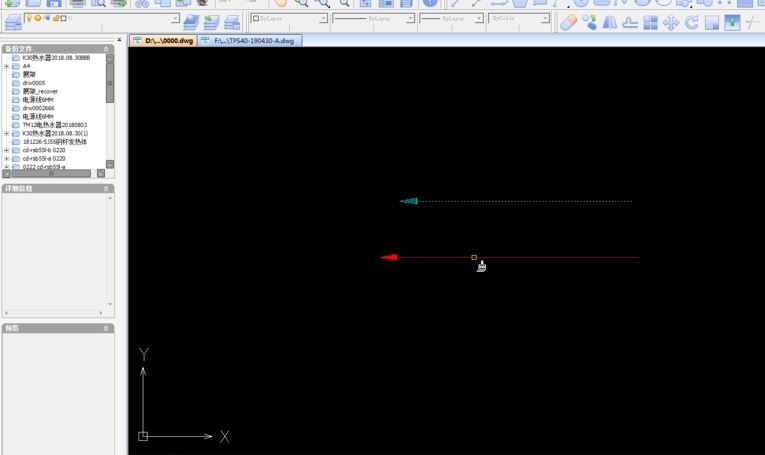上节小编和大家分享了CAD设置标注箭头的方法,你知道CAD如何设置引线箭头吗?本文小编将为大家带来cad引线箭头设置的方法与步骤。感兴趣的小伙伴们快和小编一起来看看CAD怎么设置引线箭头吧!
cad引线箭头设置的方法与步骤如下:
步骤一、CAD如何设置引线箭头?在CAD软件中快捷键【LE】,第一点为箭头,后面的第二点、等等都是引线。
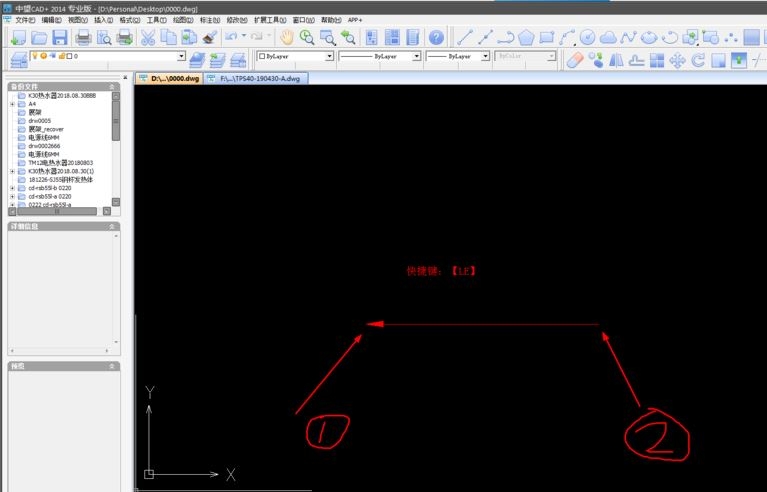
步骤二、如果发现cad引线箭头颜色和图层的不一样,那是因为你选择的标注样式决定的。
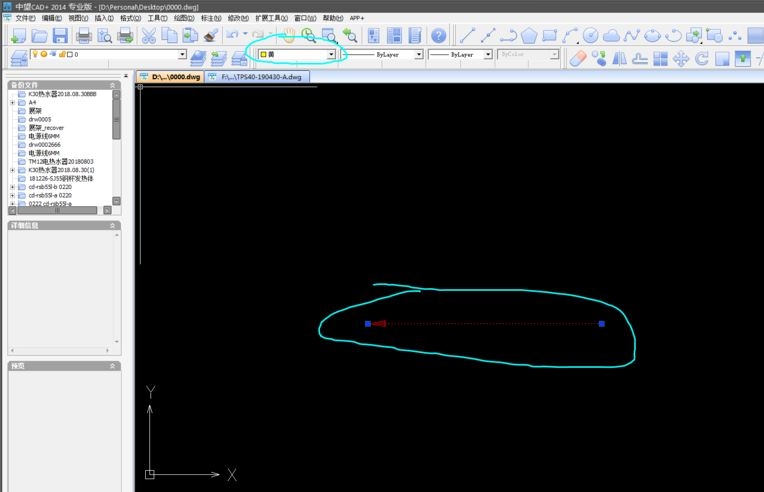
步骤三、我们可以通过快捷键【D】,进入标注样式管理界面,选择【修改】,然后在【直线和箭头】选项里,cad引线箭头设置修改颜色选项。后面的cad引线箭头颜色都将会改变。
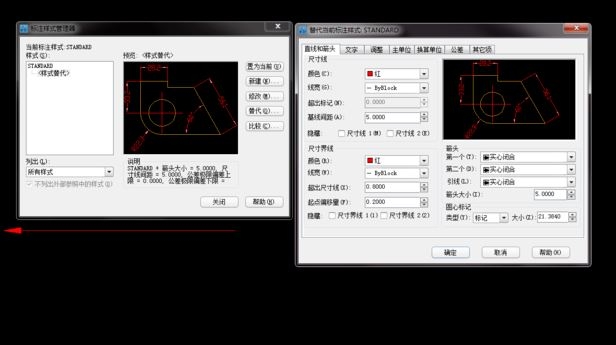
步骤四、我们也可以单独设置一条引线箭头的颜色,快捷键【PROPER】(有些CAD是可以通过双击选中要修改的线条),在选项界面进行cad引线箭头设置颜色。
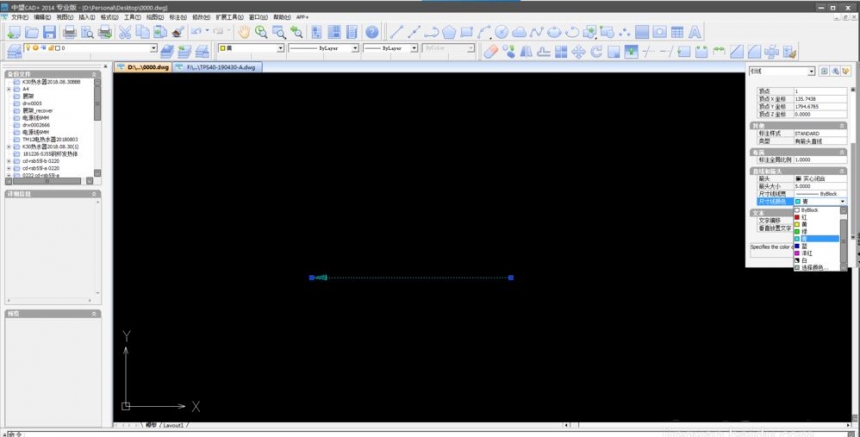
步骤五、如果再次绘制一条直线,需要使它有一样的属性,那么快捷键【MA】,复制CAD引线箭头即可,cad引线箭头设置完成。